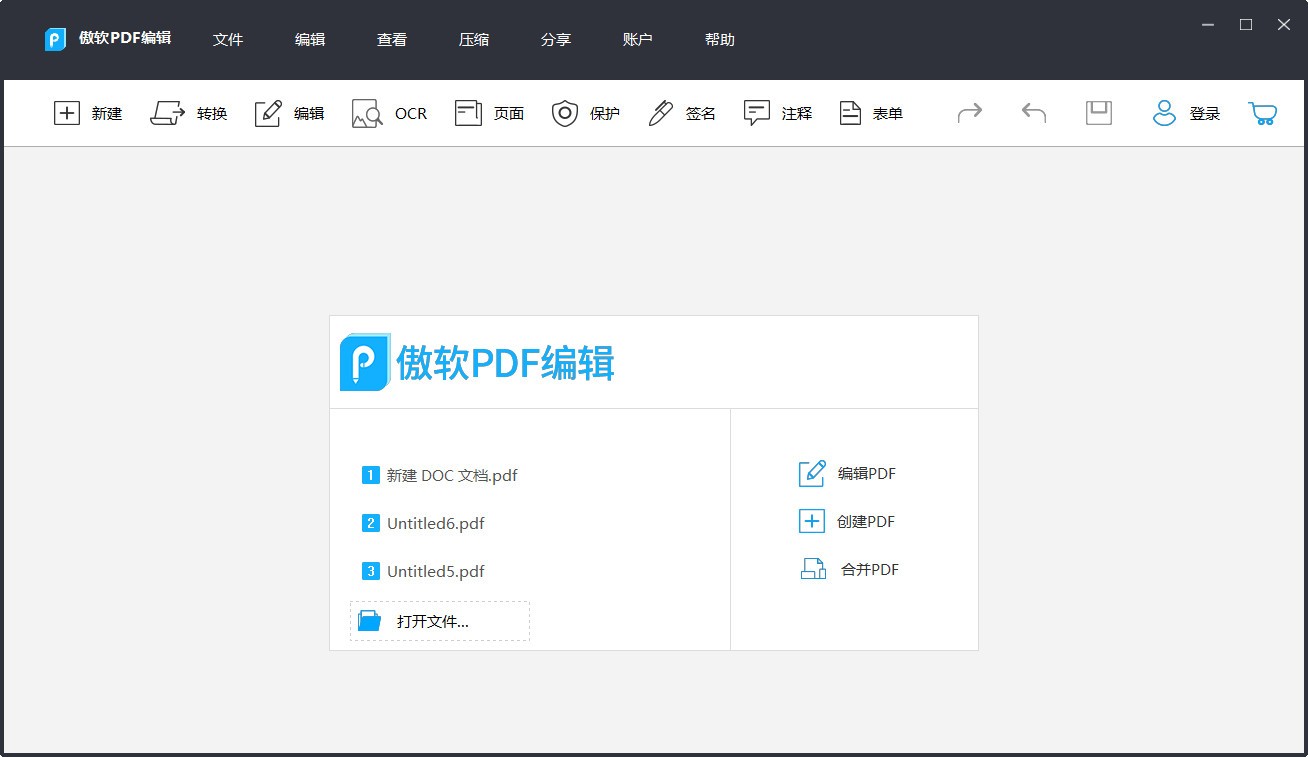ApowerPDF(pdf阅读编辑软件) v5.2.0 官方版
ApowerPDF是一款非常专业且优秀的pdf阅读编辑软件,可帮助用户更好的阅读PDF文件以及更方便的对PDF文件内容进行编辑,软件界面简洁直观,功能菜单一目了然,且功能丰富,应有尽有,总有您需要使用的功能,且所有功能全部显示在同一界面,便于用户快速选择,支持转换功能,可将PDF文件转换为其它多种不同格式的文件,还可直接在软件打开PDF文件,支持创建PDF、编辑PDF以及合并PDF,提供多个快速编辑工具,轻松编辑文本/图表,无论对个人用户还是企业用户来讲,裨益颇多,欢迎有需要的用户下载体验

软件功能
修改PDF文字,可重新编辑PDF文件内容,对文字进行设置
添加文本及图片,可在任意位置插入图片或文本
分割及合并页面,对PDF页面指定内容进行分割或合并
添加水印,方便的对PDF文件添加水印
支持查找功能,可快速查找需要的内容,精确定位
加密PDF文件,设置密码,保护文档数据安全
内置转换功能,轻轻松松进行PDF格式转换
支持注释功能,可将PDF文件重点内容进行标注
软件特色
1、快速编辑
ApowerPDF为用户提供友好的界面及多样化的PDF编辑功能。您可以使用它轻松编辑文本/图表、添加图片、文字、水印及PDF页面管理等。无论对个人用户还是企业用户来讲,裨益颇多。
2、创建及阅览PDF
ApowerPDF是集创建及阅读PDF功能于一体的软件。使用它,您可以轻松将不同的文件创建成pdf文件了,并且多种模式让您轻松浏览海量页面。
3、一站式PDF转换
此PDF编辑工具内置转换功能,它能够帮您将PDF转换为Word、Excel、HTML、Text、PPT等。转换完成的文件能够保留原始数据、样式及布局。
使用说明
查看
傲软PDF编辑(ApowerPDF)提供了直观且灵活的页面浏览模式。为了方便您更加轻松查看电脑端的PDF文件,可以将其设置为默认的PDF阅读器。
页面显示
选择“查看”>“页面显示”,就可以轻松设置阅读PDF文件所需的页面布局。例如,您可以选择单页查看、双页查看、允许滚动、自动滚动等。另外,该软件还支持顺时针和逆时针方向旋转页面视图。
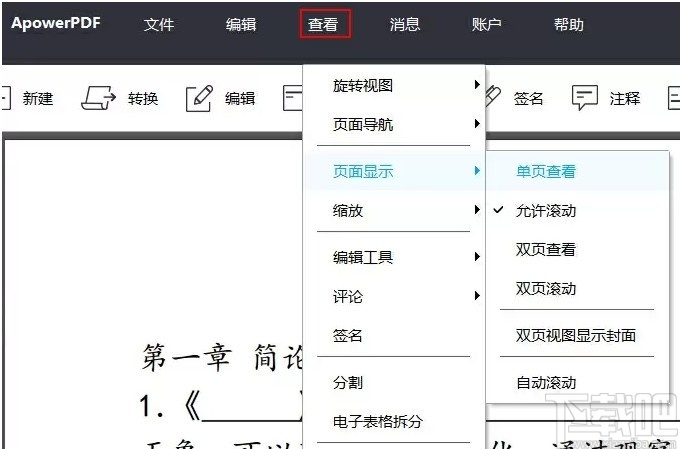
放大/缩小
此编辑器还可以调整页面缩放的倍数。只需要点击工具栏上的“查看”,然后在菜单中选择“缩放”。它提供了多种页面缩放的选择,包括“适应宽度”,“适应可视化”,“放大至页面级别”等等。此外,您还可以直接选择8.33%至6400%的缩放倍率。

“放大选框”功能是通过鼠标在页面上选择一个矩形区域进行放大。或者也可以直接鼠标左键单击页面来增加放大的倍数。放大的倍数取决于您单击的次数。如果要缩小放大级别,请按Ctrl并鼠标左键单击此页面。
导航
傲软PDF编辑(ApowerPDF)还提供了用户可以在“页面导航”中迅速查看不同页面的方法。您可以使用此功能快速跳转到第一页、最后一页、上一页或任何特定的页面。因此,位于主界面左侧的导航可以轻松并快速访问各个页面。
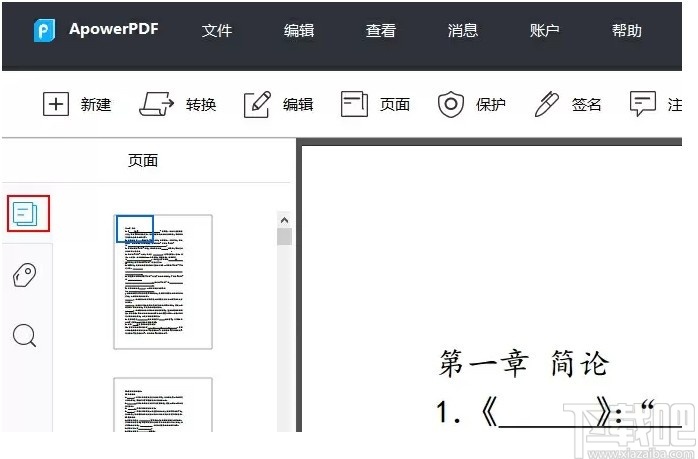
创建
无论是要创建新的PDF文件,还是将图像或文档转换为PDF,都可以使用“创建”功能。只需要点击界面上的按钮,然后可以从空白的文档或者本地文件创建PDF。从本地文件创建时,您可以导入Word、Excel、PowerPoint文件或者图像。
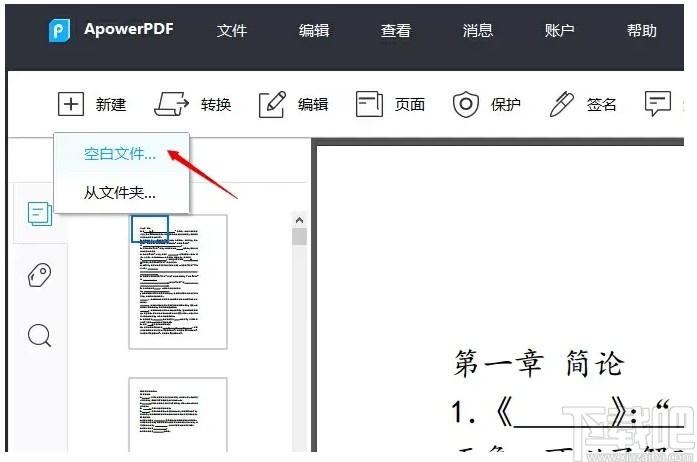
编辑
该软件中还附带了各种编辑功能选项。您可以直接点击工具栏上的“编辑”来编辑内容并添加链接。
内容编辑
在此区域,您可以选择“编辑文本;图像”来修改原始文档的文字和图像。如果想要在页面的任意位置添加文本,可以点击“添加文本”。点击“添加图像”,在本地文件夹中选择文件即可插入图片。然后,可通过单击并拖动来调整图像的大小。
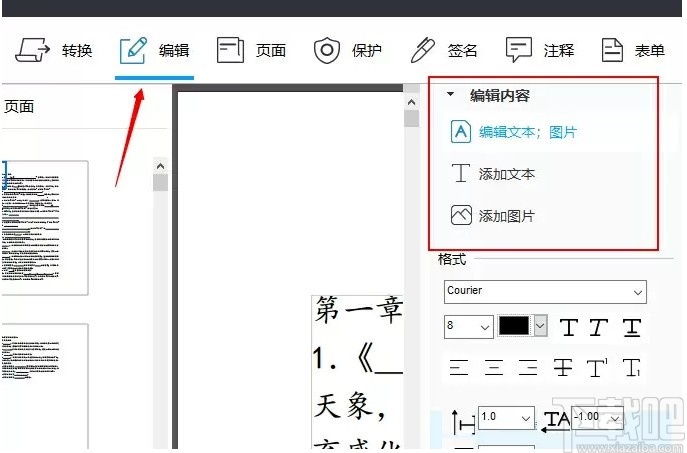
如果有必要的话,您还可以调整字体、大小、文字颜色和下划线,并将文本转换为粗体或斜体文字。
插入链接
如果想要添加链接,可以单击“链接”>“插入矩形链接”。然后拖动页面上的矩形区域。完成之后,将弹出一个窗口,需要自定义链接的外观并选择终点。例如,您可以设置打开网页链接或者跳转到页面视图。

转换
此编辑器还可以将PDF转换为各种文档。只需上传文件后,点击“转换”图标,并从下拉列表中选择您想要的格式。比如Bitmap/JPEG/PNG/GIF/TIFF等格式。
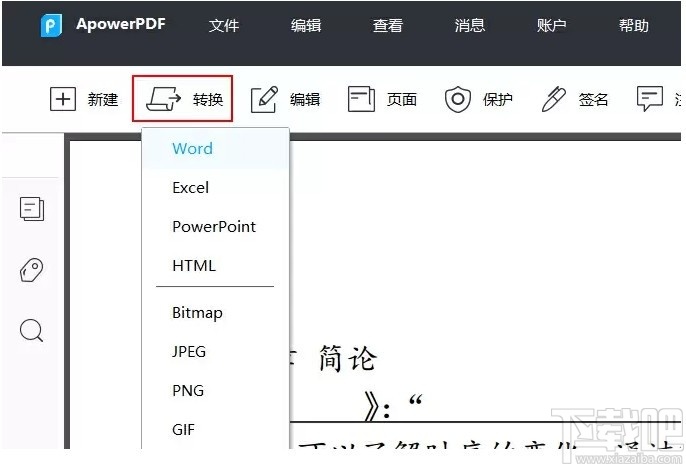
注释
想要对PDF文件添加注释的用户,可以点击“注释”。在此功能中,提供了两个部分,注释和绘制标记。在“注释”中,可以轻松地将内容高亮、添加下划线、删除线以及插入标记,以便于更好的进行插图和观看。
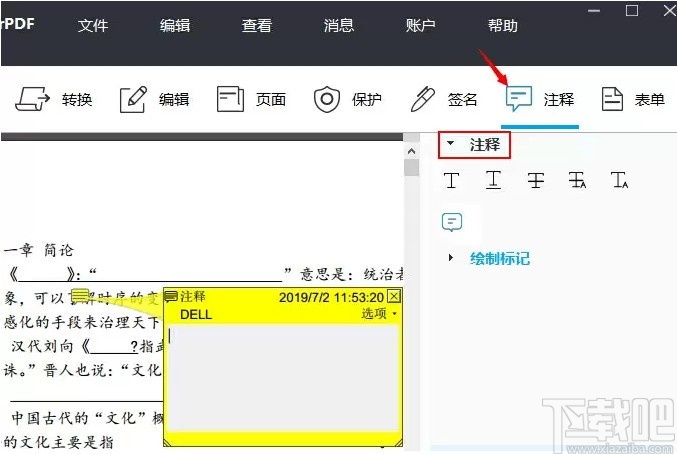
在绘制标记中,您可以使用铅笔工具添加箭头、线条、椭圆形、矩形和绘制。如果要擦除图片的部分,只需要关闭注释部分,然后在“编辑”中,选择“撤销”即可。
页面
页面功能
从文件插入:您可以将其他PDF文件添加至当前文档中,并选择将添加页面的位置。
插入空白页:将空白页面插入到所需页面的任何部分,并设置需要添加的页面数量。
删除:从整个文档中删除指定的页面。
提取:将特定的页面提取为单独的PDF文件,并选择是否在提取后删除页面。
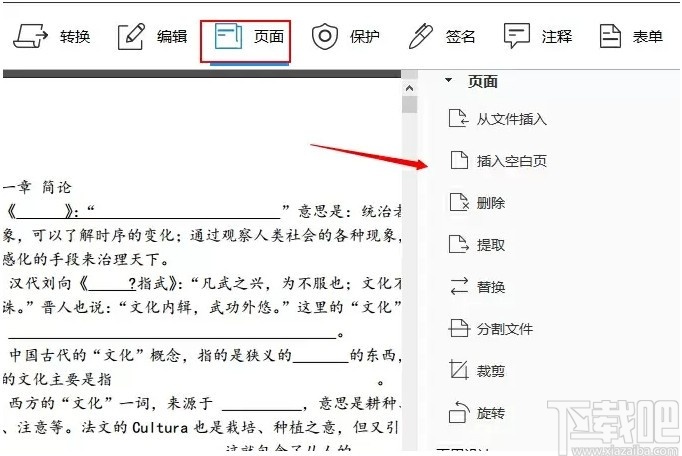
替换:使用新选择的文件替换特定的页面,并自定义选择要用做替换的页面。
拆分(分割)文件:通过页面编号、文件尺寸和顶级书签轻松拆分PDF文件。
裁剪:用鼠标拖动并选择要裁剪的页面上的一个矩形,然后双击裁剪矩形可打开裁切页面的窗口。
旋转:自定义旋转方向,并制定需要永久旋转的页面范围。
如果需要临时更改页面视图,请选择“查看”>“旋转视图”>“顺时针”或“逆时针”。原始页面方向将在下次打开PDF文件时恢复。
另外,如果您想要将多个PDF文件合并,可以从启动界面使用此功能。只需点击“合并PDF”按钮,然后在弹出的窗口中点击左上角的“添加文件”按钮,选择“添加文件”或:“添加文件夹”进行合并。选择文件后,可以看到列表中显示的文件,然后可以选择上移/下移任何文件。最后,点击右下角“确定”即可。
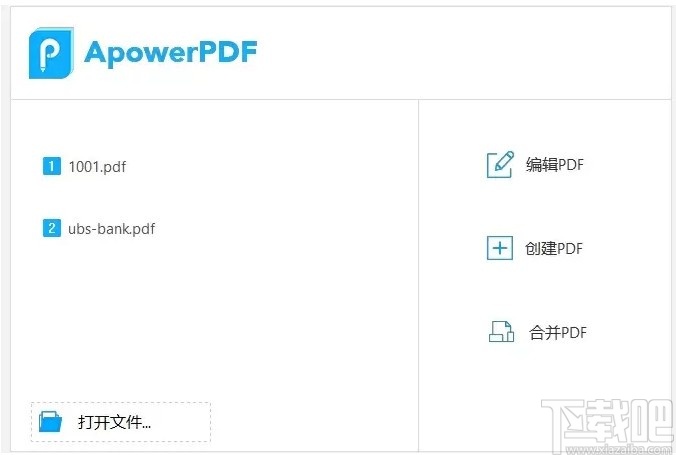
页面设计
页眉和页脚:您可以添加、更新和删除文档中的页眉和页脚。并且支持自定义设置页眉和页脚的外观。
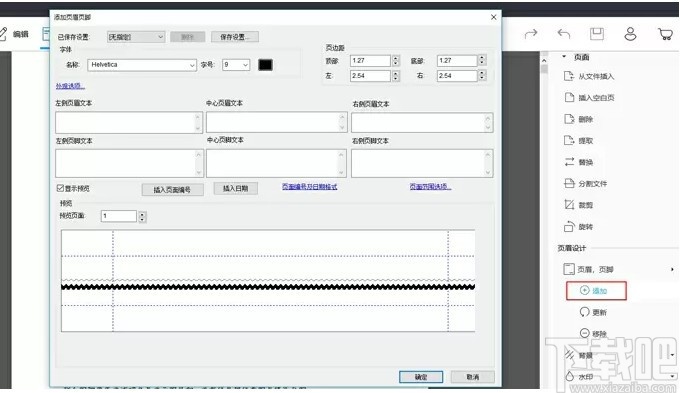
背景:您可以选择颜色或文件作为背景,并调整其旋转、不透明度、位置等。此外,还可以选择更新和删除背景。
水印:您可以轻松地将文本或文件添加为水印,并自定义设置其外观和位置。同时还可以更新和删除水印。
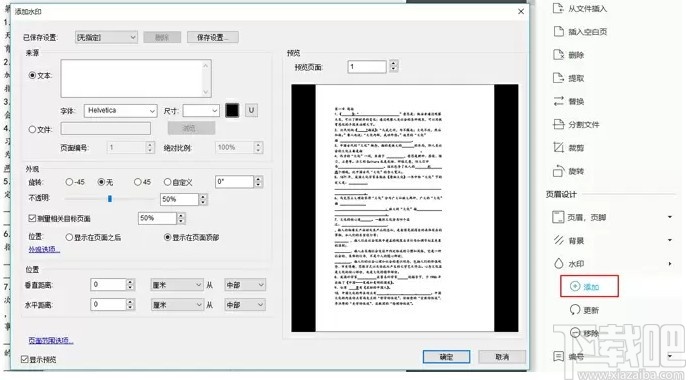
编号:此功能提供两个选项,您可以添加或者移除编号。
添加保护
此功能可以使用密码保护您的文件或者移除密码安全保护。
密码加密:
选择“保护”>“密码加密”,您可以通过添加密码来保护您的PDF文档,这也可以限制某些功能,如打印和编辑。这里有两种可以用于加密文件的密码,分别是开启文档密码和权限密码。
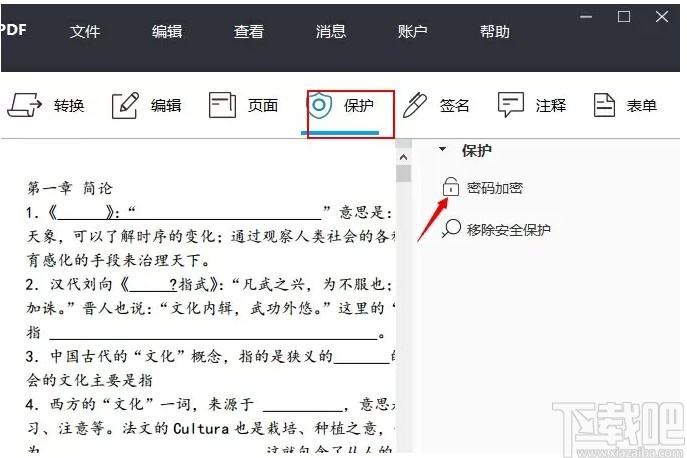
开启文档密码:每次打开PDF文档都需要输入密码。
权限密码:使用权限密码,您不需要输入任何密码即可打开PDF文件,但更改权限设置时需要密码。此外,您可以限制PDF中的打印、编辑、签名和复制功能。
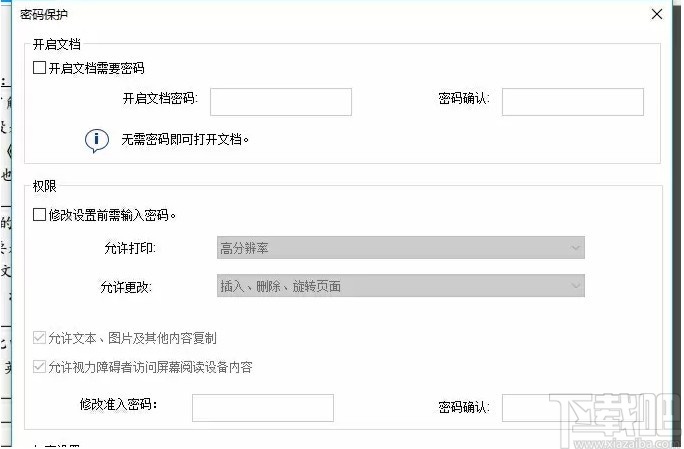
注意:两种类型的密码不能相同。
移除安全保护:
如果您需要将PDF的安全保护移除,就必须具有权限和密码、如果您的文档时使用权限密码加密的,但是您忘记了密码,则无法使用任何PDF编辑器删除其密码保护。
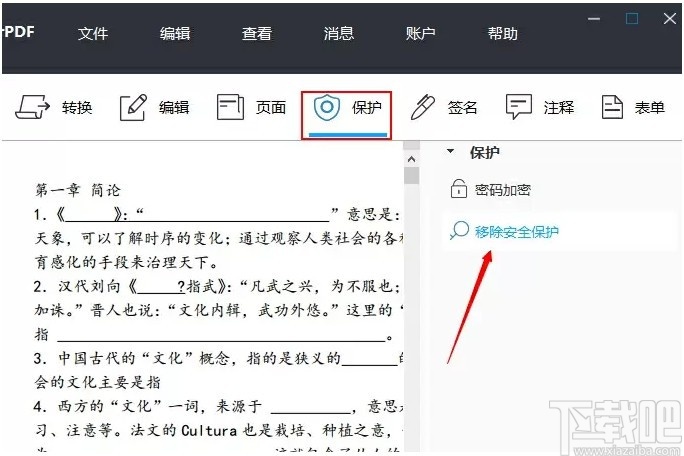
打开PDF文件之后,可点击“保护”>“移除安全保护”。输入权限密码,然后移除密码安全保护。如果文件只有开启文档密码,就可以不输入密码直接移除安全保护。
签名
傲软PDF编辑(ApowerPDF)还可以对文件进行数字签名。与传统手写签名不同,数字签名通常包含许多附件信息,例如位置、签名的日期和时间、以及签名的原因。如果需要签名,请从顶部工具栏中选择“签名”,然后从右侧菜单栏中选择“放置签名”。接下来,点击“拖拽新签名边框”按钮,按住并拖动鼠标左键在页面上绘制一个矩形,然后释放鼠标。
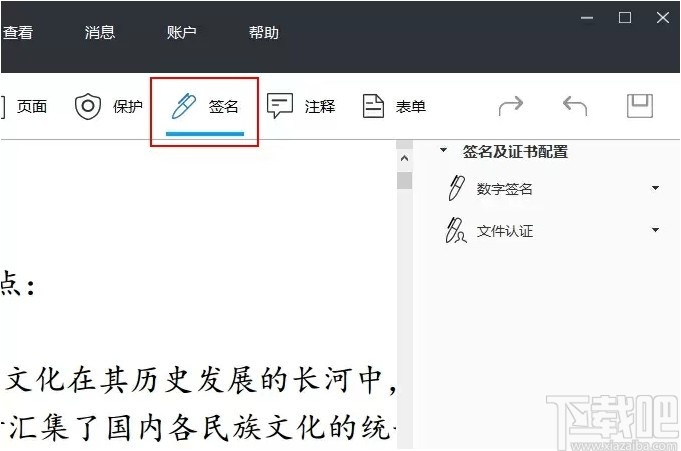
如果您没有签名的数字ID,就必须使用此软件创建一个新的ID,请从“签名为”下拉菜单中选择“新的ID”,然后选择“我想创建新的数字ID”。在选择存储自定义数字ID的位置时,点击“下一个”继续并检查这两个选项。完成后,就可以输入标识信息生成自定义签名证书了。
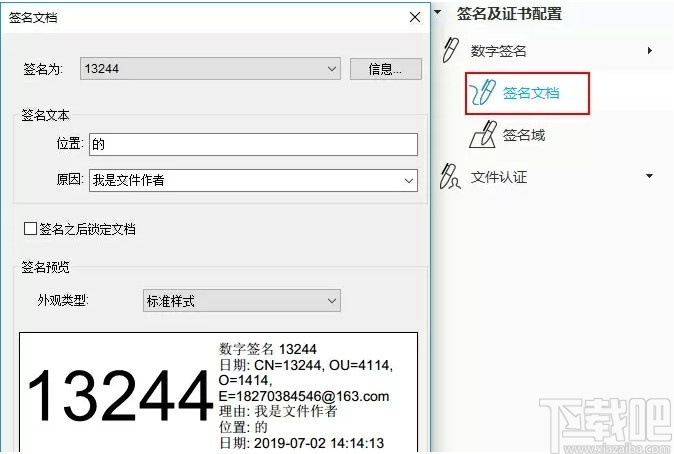
填写完所有信息之后,就会返回到“签名文档”窗口。然后就可以选择自定义的签名。最后点击“签名”完成。
如果想要签名并证明您的文件,请在右侧栏选择“签名验证”,然后按照上述步骤操作即可。
表单
ApowerPDF已经推出了表单功能。您可以根据需要创建各种表单,或将其他表单中的数据导入您正在编辑的表单。
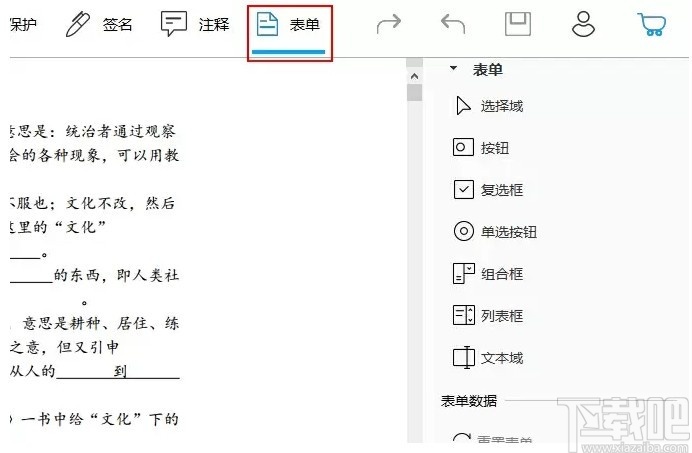
压缩PDF
傲软PDF编辑(ApowerPDF)还可以帮您减小PDF文件大小,有两种方法:
第一种,选择“文件”—>“减小文件大小”,它将压缩当前PDF文件体积大小;
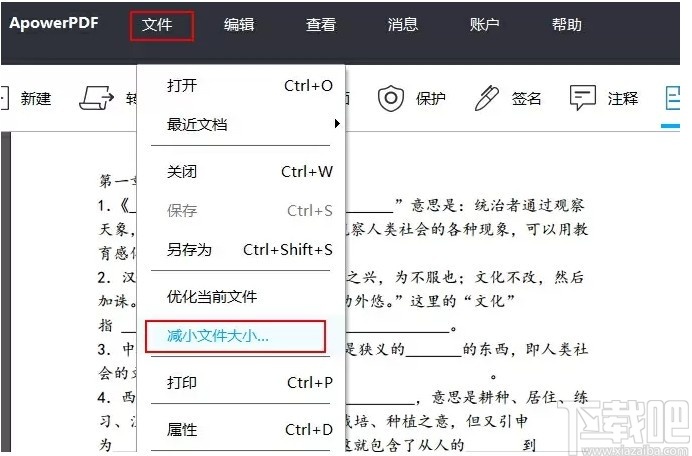
第二种,选择“文件”—>“优化当前文件”,使用PDF优化器来优化文件内图片以减少文件大小。

常见问题
为什么有些PDF文件内文字內容不能进行编辑?
有些PDF文件会出现无法进行编辑文本內容的情况,原因可能是PDF文件是扫描件,文字文本实际上是图像格式,或者PDF文件已经加密或者加数字签名,不允许被更改内容。
使用ApowerPDF时遇到任何问题,该怎么办?
如果您在使用此款PDF软件中遇到任何问题,可以直接在界面上的“帮助”>“反馈”中填写问题的详细信息,填写可以联系到您的电子邮箱地址,保持“发送日志文件”勾选状态,然后点击“提交”以获得技术支持。
-
通用包文件处理工具
2 MB/2020-08-17通用包文件处理工具(通用包文件rdb解包打包工具)可以将一个指定的包文件(类似压缩包那样包含了很多文件或文件夹在里面的文件)中的内容释放到新文件夹中,也可以逆向将一个文件夹中的内容重新打包为...
-
Hex Comparison
564 KB/2020-08-17HexComparison是一款二进制文件比较与十六进制编辑工具。它可以帮助你使用二进制格式来比较两个文件。HexComparison主要功能:1.允许快速比较两个文件。2.快速查找每一处不匹配的数据..
-
iPhone Explorer
1.73 MB/2020-08-17把你的iPhone或iPodTouch变成磁盘管理模式,iPhoneExplorer是一款支持所有iPhone(2G,3Gand3GS)和iPodtouch,同时也支持越狱与不越狱的机器的数据管理软件....
-
熊猫文件批量改名工具
896 KB/2020-08-17熊猫文件批量改名工具PandaBatchFileRenamer是一款简单上手的批量文件重命名工具,除了有独特的音频/图片/文档改名方案以外,还支持各种毫不相关的文件的自定义改名宏操作,你可以随心所欲的定制自己需要的批量命名规则,直到你满意为止。
-
Duplicate File Finder
1.54 MB/2020-08-17DuplicateFileFinder是一款优秀的重复文件查找工具,支持中文。DuplicateFileFinder这款文件比较软件支持不限数量的文件,文件夹或者驱动器进
-
Directory Toolkit
2.56 MB/2020-08-17DirectoryToolkit是一个磁盘目录与文件比较的工具软件。DirectoryToolkit包含一些文件管理的基本功能。强大的目录和文件的比较、同步目录功能,可以分割/
-
Replace Studio Pro
2.32 MB/2020-08-17ReplaceStudioPro(ReplaceStudio专业版)官方中文版是一款功能非常强大的内容查找与替换工具。别看图它图标和界面这么图,但每个功能都很强大和实用,能实
-
CloneSpy
4.2 MB/2020-08-17CloneSpy能够扫描出电脑中文件名相同、一模一样、0字节的文件,不仅能够避免电脑中文件重复浪费空间,还可以用来作硬盘/光盘的文件比对。CloneSpy更新日志:-Added:Thelistbox
- 一周最热
- 总排行榜
-
2
xplorer2 Pro
-
3
UltraCompare Pro
-
4
XYplorer(多标签文件管理器)
-
5
filegee个人文件同步备份系统
-
6
GoodSync(文件同步)
-
7
Allway Sync
-
8
SpeedCommander
-
9
WinMerge(文件比较工具)
-
10
SyncBackPro
-
2
庄闲游戏平台
-
3
跑得快游戏2025最新版
-
4
炸金花app游戏
-
5
联众大厅免费下载手机版
-
6
局王排列五奖表图
-
7
神殿娱乐OL最新版
-
8
角落棋牌2025官方版
-
9
正版资料免费资料大全下载
-
10
欢乐拼三张斗地主2025
您可能感兴趣的专题
-

男生必备
男生们看过来!
-

安卓装机必备
-

女生必备
女生必备app是拥有众多女性用户的手机软件,作为一个女生,生活中像淘宝、京东这类线上购物软件可以说是少不了的,小红书这种穿搭、化妆分享平台也很受欢迎,类似于西柚大姨妈、美柚这种专为女生打造的生理期app更是手机必备,还有大家用的最多拍照美颜app是绝对不能忘记的,除此之外对于一些追星女孩来说,微博也是一个必不可少的软件。超多女生必备软件尽在下载吧!
-

迅雷看看使用教程
迅雷看看播放器是一款多功能在线高清多媒体视频播放器,支持本地播放与在线视频点播,采用P2P点对点传输技术,可以在线流畅观看高清晰电影。不仅如此,迅雷看看不断完善用户交互和在线产品体验,让您的工作与生活充满乐趣。
-

驱动精灵
驱动精灵是一款集驱动管理和硬件检测于一体的、专业级的驱动管理和维护工具。驱动精灵为用户提供驱动备份、恢复、安装、删除、在线更新等实用功能,也是大家日常生活中经常用到的实用型软件之一了。
-

拼音输入法
对于电脑文字输入,拼音输入法是一种非常受欢迎的输入法,搜狗拼音输入法、百度拼音输入法、QQ拼音输入法、谷歌拼音输入法、紫光拼音输入法、智能拼音输入法等,你在用哪款呢?一款好用适合自己的拼音输入法一定对您平时帮助很大!下载吧收集了最热门国人最喜欢用的拼音输入法给大家。
-

b站哔哩哔哩怎么使用
很多人都喜欢在b站哔哩哔哩上观看视频,不单是因为可以提前看到一些视频资源,B站的一些弹幕、评论的玩法也是被网友们玩坏了!下面下载吧小编带来了b站哔哩哔哩怎么使用的教程合集!希望能帮到你啦!
-

抖音短视频app
抖音短视频app,这里汇聚全球潮流音乐,搭配舞蹈、表演等内容形式,还有超多原创特效、滤镜、场景切换帮你一秒变大片,为你打造刷爆朋友圈的魔性短视频。脑洞有多大,舞台就有多大!好玩的人都在这儿!